연속해찾기 : 엑셀 파일 다운로드
엑셀의 해찾기가 공학적/수학적 계산용으로 사용하기엔 손색이 없는 기능임은 분명하지만, 1번에 1개 셀에 대해서만 실행한다는 것과, 특정값에 수렴하지 않더라도 반복횟수 제한에 걸려 계산이 완료된다는 점에서 반복 작업이 필요한 사람에게는 꽤나 불편한 일입니다.
여러 개의 셀에 대해 일괄적으로 해찾기가 가능하다면 반복작업을 엑셀에 맡겨두고 사용자는 그만큼 여유시간이 생길 수 있겠지요.
상단에 연속해찾기 매크로 파일(xltm 확장자)을 구글드라이브에 업로드해두었습니다. 파일을 열고, 보기 또는 개발도구 리본메뉴에서 '매크로'를 실행해보면, 새로운 '해찾기' 창이 생성됩니다.
각 항목은 엑셀의 '해찾기' 창에 입력하는 항목을 그대로 가져온 것이고, 맨 아래 '연속 해찾기'와 '제한조건 위치 고정'이 추가되었다는 점과, 목표셀에 여러개의 셀을 한꺼번에 지정한다는 점이 차이가 있습니다.
목표셀은 해를 구하려는 대상 셀을 모두 지정해두고, 변경셀, 제한조건 등에 입력되는 모든 셀 주소는 1번째 목표셀에 대한 상대위치로 주소를 입력해줍니다. (그냥 1번 목표셀에 대한 변경셀, 제한조건을 지정해주면 됩니다.)
2번, 3번..목표셀에 대하여 해찾기를 실행할 때에는 변경셀과 제한조건을 다시 상대위치로 옮겨서 해찾기를 실행합니다. 예를 들어, 목표셀을 A1:C1, 변경셀을 A2:A3로 지정했다면, 목표셀 A1, 변경셀 A2:A3를 계산한 후, 목표셀 B1, 변경셀 B2:B3를 계산하고, 마지막으로 목표셀 C1, 변경셀 C2:C3로하여 총 3번의 해찾기를 수행합니다.
제한조건에 입력되는 주소 역시, 목표셀의 상대위치로 자동변경되지만, 필요에 의해 모든 해찾기 계산에서 제한조건을 목표셀에 무관하게 고정하겠다고 한다면, 창 맨 아래의 '제한조건 위치 고정'을 체크하시면 목표셀에 대한 상대주소로 변경되지 않습니다.
해찾기 옵션은 엑셀의 기본 해찾기 메뉴 항목과 동일합니다만, 최대계산횟수에 100x5와 같은 형식으로 되어있습니다. 즉 한꺼번에 100번의 반복계산을 수행하고, 결과를 확인했을 때 완전히 수렴되지 않았다면 다시 100번을 계산하고, 수렴이 되지 않았다면 다시 계산하는 방식으로 최대 5회 수행하라는 의미입니다. 물론 값이 수렴되었다면, 중간에 작업을 마칩니다. 정밀한 계산을 원한다면 반복계산 횟수와 정밀도를 늘려주면 되나, 완전히 수렴하지 않는 경우라면 시간이 오래걸릴 수 있습니다.
매크로의 코드는 암호화하지 않았으니, 필요하신 분은 수정해서 사용하셔도 됩니다.
다음글에서는 연속해찾기를 활용하는 예를 올려드리도록 하겠습니다.
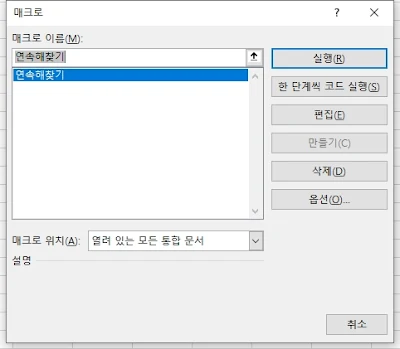


댓글 없음:
댓글 쓰기
의견이나 질문이 있으신 분은 언제든지 댓글을 달아주세요~